
Лаунцхер.еке је једна од извршних датотека и дизајнирана је за инсталирање и покретање програма. Посебно често корисници имају проблеме са датотекама за формату ЕКСЕ-а, а могу постојати неколико разлога за то. Затим ћемо анализирати главне проблеме који воде до грешке апликације Лаунцхер.еке и размотрите методе корекције.
Грешка у причвршћивању Лаунцхер.еке апликације
Ако се грешка Лаунцхер.еке одмах појави након покретања система за покретање ОС-а, програм започиње или једноставно нехотично не би требало да игноришете, јер су опасни вируси прерушени као безопасна датотека. Поред овог проблема, још увек постоји низ системских грешака које воде овом проблему. Размотримо детаљно све начине да се то решимо.1 метода: чишћење рачунара од вируса
Заједнички проблем повезан са датотеком лансирања је инфекција вирусом или другим злонамерним софтвером који приказује оглашавање у претраживачу или коришћењем рачунара као уређаја за рударску криптокурца. Стога препоручујемо пре свега скенирање и чишћење уређаја из злонамерних датотека. То можете учинити по било којој погодној методи и прочитајте више о њима у нашем чланку на доњем линку.
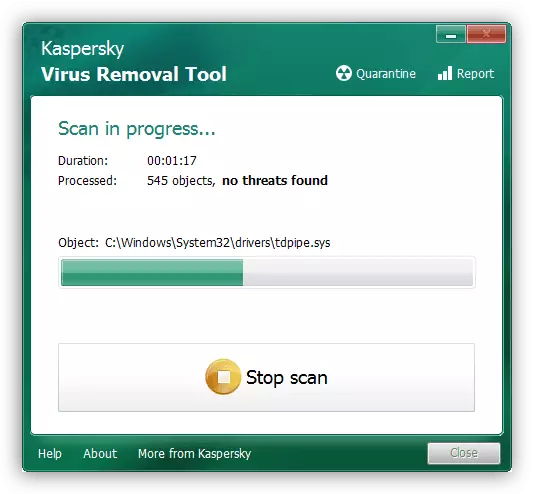
Прочитајте још: борбе против рачунарских вируса
2. метод: корекција регистра
Регистар чува много различитих записа који се непрестано мењају или бришу, али аутоматско чишћење од непотребних података се не врши. Због тога, можда постоји грешка апликације Лаунцхер.еке након брисања или померања одређеног софтвера. Да бисте решили проблем, мораћете да тражите смеће и грешке у регистру, након чега се уклања. Овај процес се врши помоћу посебног софтвера и детаљна упутства ћете пронаћи у доњем упутству.
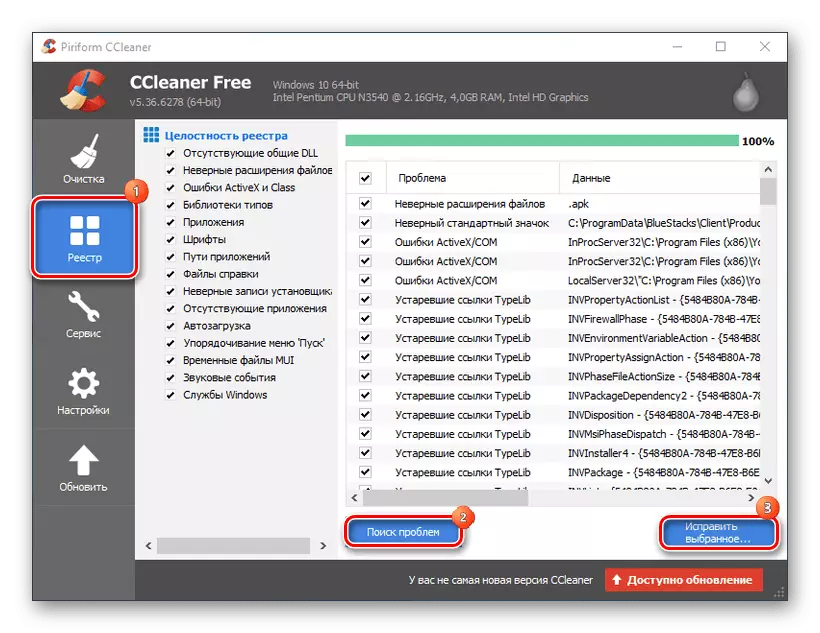
Прочитајте више: Како брзо и квалитативно чистите регистар од грешака
Метода 3: Чишћење система од смећа
Након неког времена, велики број непотребних датотека које су се појавиле током употребе Интернета или разних програма накупљају се на рачунару. У случају када се привремени и непотребни подаци не изврше, рачунар не само да ради само спорије, већ и различите грешке, укључујући проблеме са апликацијом Лаунцхер.еке. Да бисте решили проблем, мораћете да искористите специјални програм ЦЦлеанер.
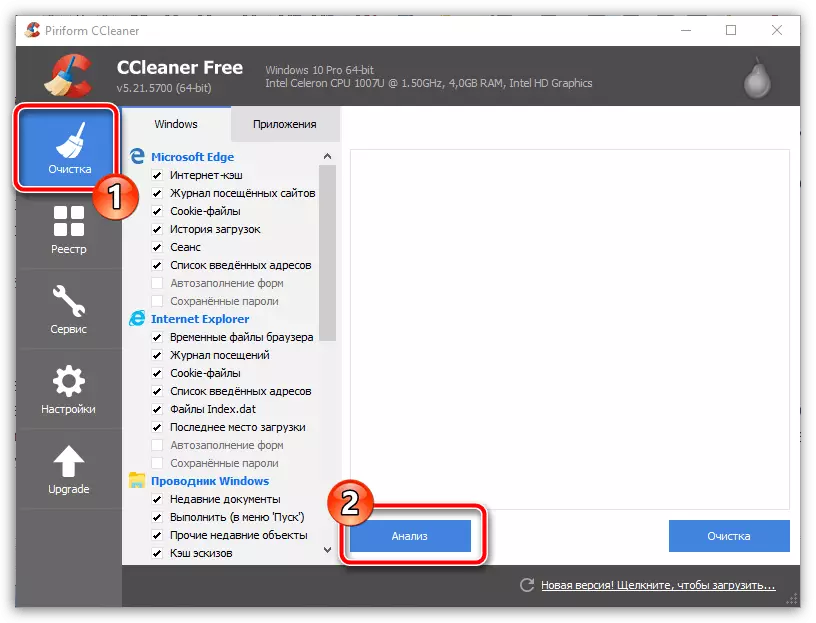
Прочитајте више: Како очистити рачунар од смећа помоћу ЦЦлеанер програма
Метода 4: Ажурирање управљачког програма
Компјутерски управљачки програми су веровали или застарели, ако не извршавате редовно ажурирање. Због тога се не само успорава или се рад одређеног уређаја заустави, али се појављују различите грешке у систему. Користите погодан начин да ажурирате управљачке програме да бисте произвели овај поступак, након чега поново покренете рачунар и проверите да ли је грешка апликације Лаунцхер.еке нестаје.
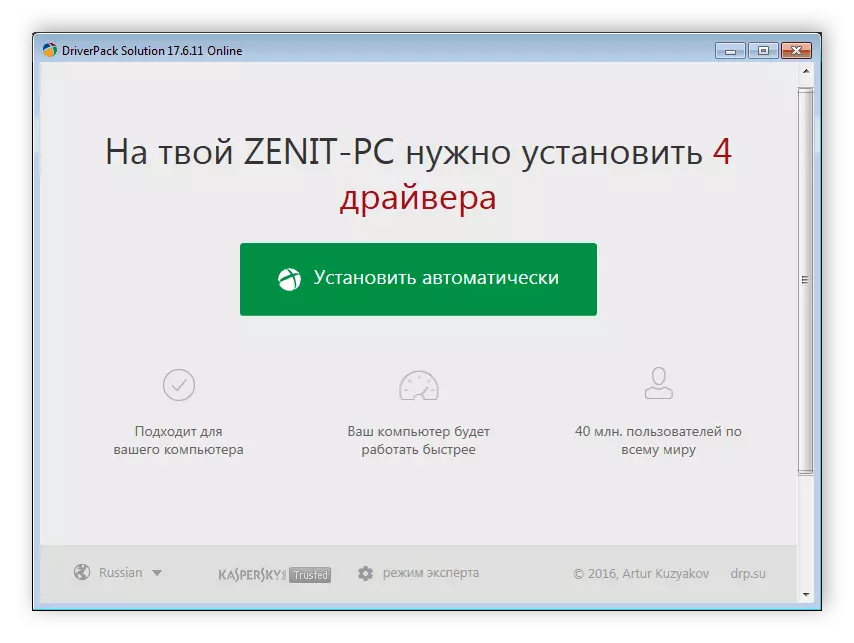
Опширније:
Инсталирање стандардних прозора управљачких програма
Како ажурирати управљачке програме на рачунару помоћу ДриверПацк раствора
Метода 5: Провера система датотека
Уграђени користан је присутан у оперативном систему Виндовс, који вам омогућава да брзо проверите системске датотеке. Препоручујемо га ако је претходна четири начина није донела никакве резултате. Цео процес се изводи само у неколико акција:
- Отворите "Старт", унесите у низу претраге "ЦМД", кликните на програм десним дугметом миша и покрените га на име администратора.
- Почиње ће дијалог за дијалошки оквир, где желите да унесете следећу наредбу и притисните Ентер.
СФЦ / СцанНов.
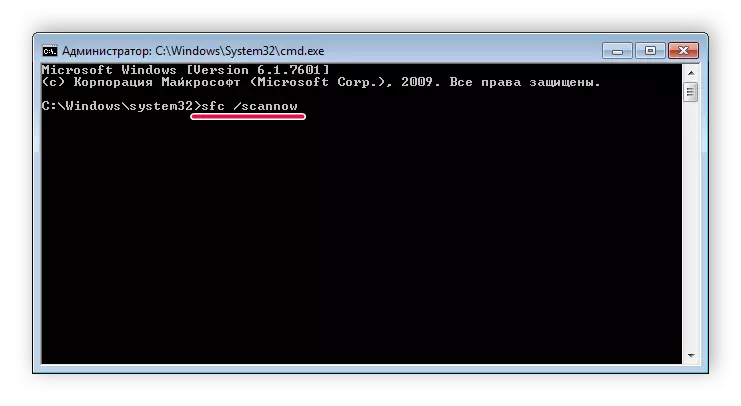
- Добићете обавештење о почетку скенирања. Очекујте крај процеса и следите упутства на екрану.
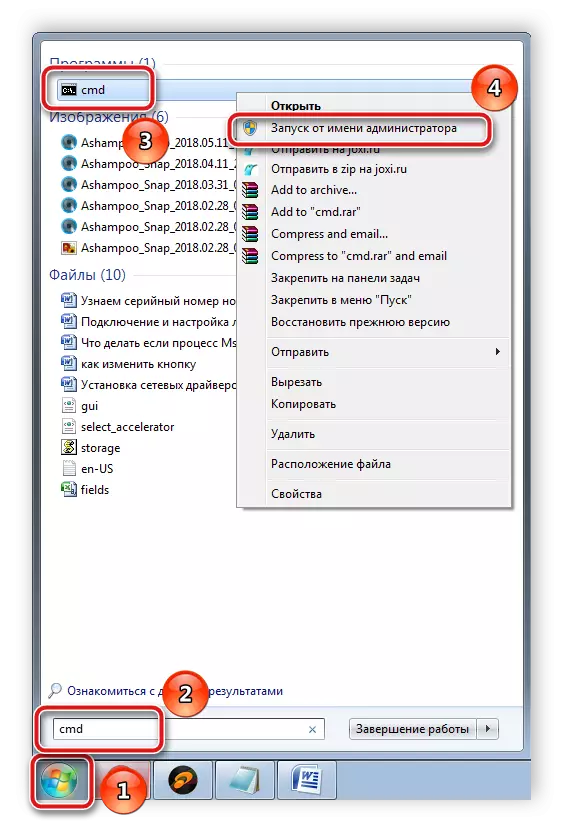

Метода 6: Инсталирање ажурирања за Виндовс
Мицрософт често производи различита ажурирања за своје оперативне системе, могу се повезати са датотеком Лаунцхер.еке. Стога се понекад проблем реши прилично једноставно - постављање најновијих ажурирања. Детаљна упутства о извршењу овог процеса у различитим верзијама оперативног система Виндовс, у следећим везама ћете пронаћи у следећим везама.
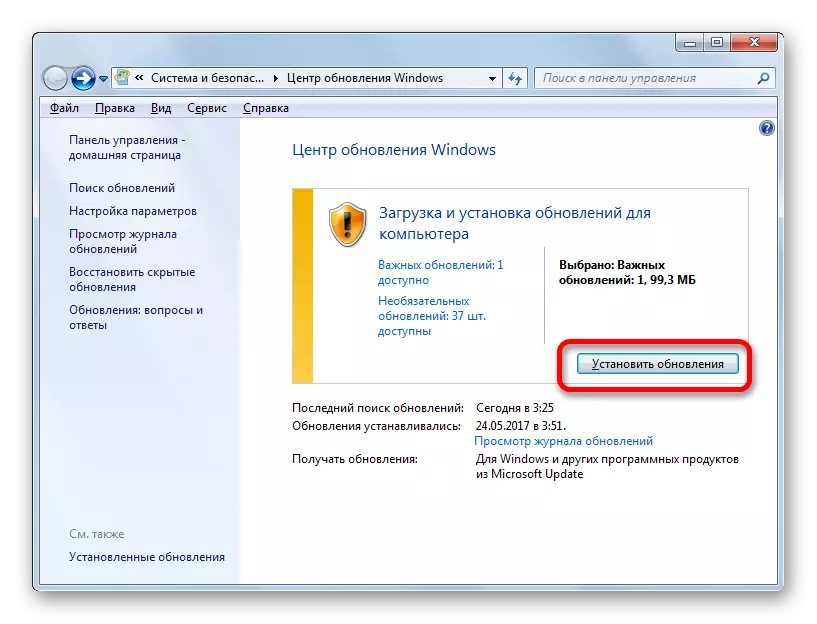
Прочитајте више: Како ажурирати оперативни систем Виндовс КСП, Виндовс 7, Виндовс 10
7. метода: Врати систем
Сваког дана, у процесу коришћења Виндовс-а, у њему је много промена, које повремено изазивају појаву различитих грешака, укључујући проблеме са апликацијом Лаунцхер.еке. Постоји неколико различитих начина за враћање првобитног стања ОС-а док грешке нису биле, али у неким случајевима је потребна унапред одређена сигурносна копија. Више детаља препоручујемо са овом темом у доњем делу.
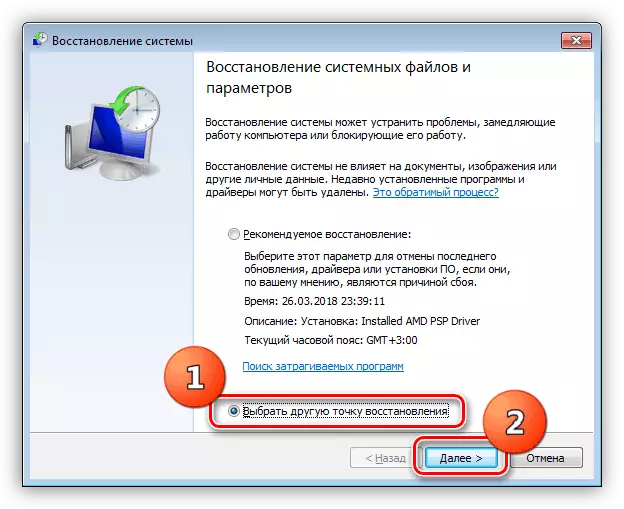
Прочитајте више: Опције за враћање Виндовс-а
Данас смо размотрили све начине да решимо грешку апликације Лаунцхер.еке. Као што видите, узроци овог проблема могу бити донекле, скоро сви су повезани са промјенама или оштећеним одређеним датотекама, тако да је важно да их пронађете и нацртате корекцију.
